
S4050Duo
Rychlý návod k použití
Rýchly návod k použití

Obsah
Než začnete ........................................... 3
Funkce DUAL SIM ................................. 3
Důležité pokyny .................................... 4
Vložení baterie a SIM karet.................. 7
Ovládací prvky ...................................... 8
Zapnutí telefonu ................................. 10
Aktivace a odemčení obrazovky ........ 10
Systém Android .................................. 11
Základy ovládání ................................. 11
Telefonování ....................................... 19
Zprávy .................................................. 21
Připojení k PC ...................................... 21
Bezpečnost a ekologie........................ 23
Prohlášení o shodě ............................. 25
PO SLOVENSKY .................................... 26
2
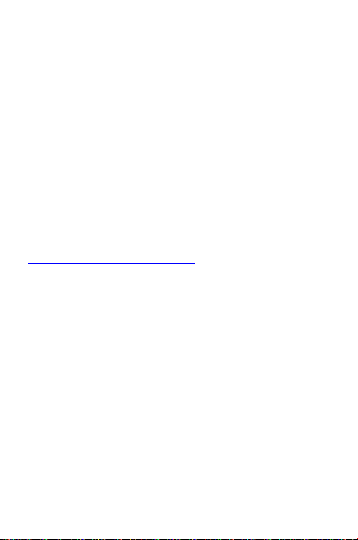
Než začnete
Děkujeme Vám za zakoupení mobilního
telefonu ALIGATOR. Prosíme, než začnete,
prostudujte si tento rychlý návod k použití
Vašeho telefonu a zejména se seznamte
s uvedenými důležitými pokyny.
Více informací, návody, rady apod. získáte na
našich webových stránkách:
www.aligator.cz/podpora
Funkce DUAL SIM
Váš telefon je umožňuje vložení jedné nebo
dvou SIM karet. Při vložení jedné SIM karty se
telefon chová jako běžný telefon.
Pokud však vložíte SIM karty dvě, jsou obě
SIM karty aktivní současně, bude tedy možné
se Vám dovolat na obě dvě SIM karty, není
3
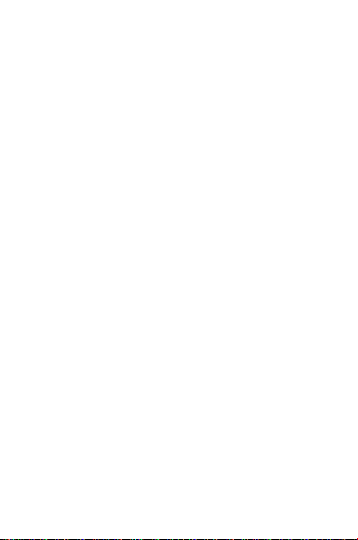
třeba žádného přepínání, obě SIM karty
budou na příjmu.
Důležité pokyny
Nezapínejte a nepoužívejte telefon
v místech, kde je to zakázáno
Nepoužívejte telefon během řízení vozidla
Telefon nepoužívejte blízkosti osobních
nebo lékařských či zdravotnických zařízení
aniž budete mít potvrzení, že rádiové
vysílání telefonu neovlivňuje jejich činnost.
Mobilní telefon může ovlivňovat funkci
kardiostimulátorů a jiných implantovaných
přístrojů – poraďte se se svým lékařem
ohledně jeho použití.
Vždy vypněte telefon v letadle
Nepoužívejte telefon u čerpací stanice
pohonných hmot, vždy vypněte telefon
v blízkosti výbušnin.
4
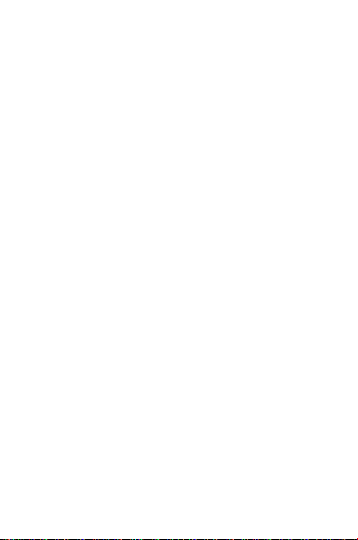
Vždy používejte jen originální baterie
dodané výrobcem. Nebezpečí zničení
telefonu či dokonce exploze.
Baterii nevhazujte do ohně ani ji
nevystavujte teplotám nad +60°C hrozí
nebezpečí výbuchu či požáru.
SAR – telefon splňuje předpisy pro max.
vyzařování elektromagnetického záření.
Při telefonování držte telefon alespoň
2,5cm od těla, snížíte tím množství el. mag.
záření pohlceného vaším tělem.
Zacházejte s telefonem a příslušenstvím
opatrně, chraňte jej před pádem na zem,
mechanickým poškozením, nečistotami a
extrémními teplotami. Nikdy je
nerozebírejte!
Neumísťujte telefon popř. jeho držák do
prostoru nad airbagem v automobilu.
Uchovejte mimo dosah dětí a nedovolte
jim, aby si s ním hrály. Obsahuje malé
5
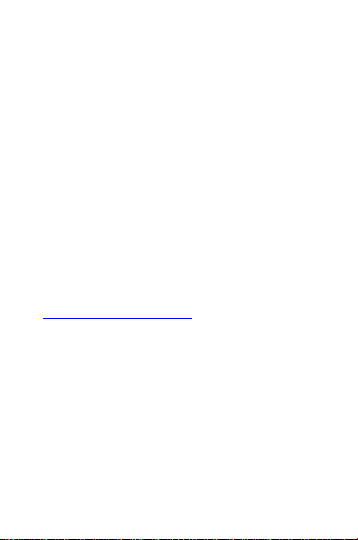
součásti, kterými by se mohly udusit nebo
poranit.
Software i hardware telefonu je průběžně
inovován. Dovozce si proto vyhrazuje právo
změny návodu i jednotlivých funkcí
telefonu bez předchozího upozornění.
V souvislosti s technologií výroby může být
několik obrazových bodů LCD obrazovky
vadných. Vadné obrazové body v počtu
jednotek nejsou důvodem k reklamaci
zařízení.
Aktuální informace naleznete na adrese
http://www.aligator.cz
6

Vložení baterie a SIM karet
Zasuňte nehet do štěrbiny pod krytem baterie
v rohu na zadní straně telefonu a opatrně kryt
tahem sejměte.
Nejprve vložte jednu nebo dvě SIM kary do
připravených pozic. Obrázky u pozic pro SIM
kartu znázorňují jakým směrem je třeba SIM
kartu vložit.
Obdobně můžete vložit také paměťovou kartu
MicroSD.
Po té vložte baterii. Dejte pozor, aby výstupky
na baterii správně zapadly na místo
v telefonu. Nakonec nasaďte kryt baterie
zpět. Kryt přiložte na zadní stranu telefonu
a jemně zatlačte po jeho obvodu, dokud
všechny západky nezapadnou na své místo.
7
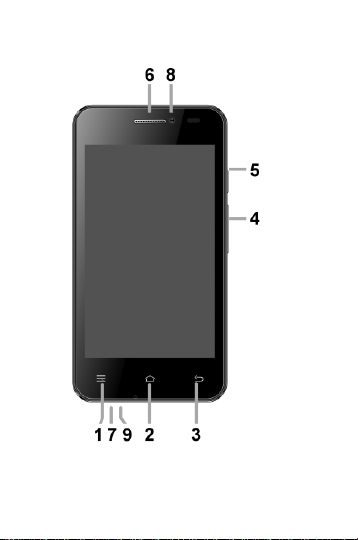
Ovládací prvky
8
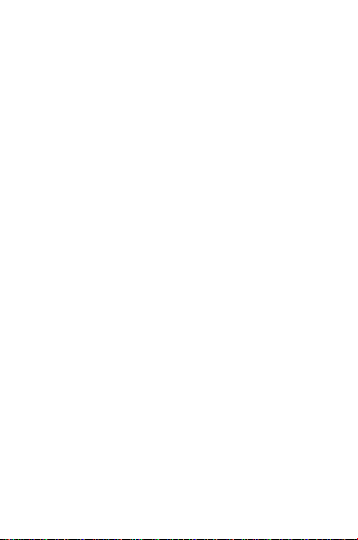
1. Tlačítko Nabídka
2. Tlačítko Hlavní obrazovka
3. Tlačítko Zpět
4. Tlačítka ovládání hlasitosti
5. Tlačítko Zapnutí/Vypnutí
6. Sluchátko
7. Konektor pro připojení sluchátek
8. Přední kamera
9. Konektor Micro USB
9

Zapnutí telefonu
Pro zapnutí telefonu stiskněte tlačítko
Zapnutí/Vypnutí (5). Spuštění telefonu může
chvíli trvat.
Pro vypnutí telefonu tlačítko (5) stiskněte a
přidržte, dokud se neobjeví na displeji okno
s dotazem na vypnutí. Potvrďte dotaz a
telefon se vypne.
Aktivace a odemčení obrazovky
Obrazovka se po chvíli nečinnosti automaticky
vypne. Obrazovku zapnete/vypnete krátkým
stiskem tlačítka (5).
Po aktivaci obrazovky je třeba ji zpravidla
odemknout. Přiložte prst na symbol zámku na
obrazovce a posuňte jej doprava. Obrazovka
se odemkne.
10
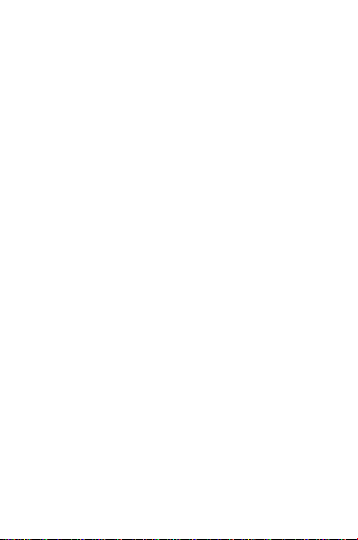
Systém Android
Váš telefon je vybaven operačním systémem
Android. Telefon je ve skutečnosti malým
osobním počítačem, který lze připojit
k internetu a na který si můžete zcela zdarma
instalovat řadu užitečných aplikací. Nejsnáze
je získáte pomocí služby Obchod Play.
Základy ovládání
Význam dotykových tlačítek (1) až (3)
(1) Nabídka – slouží k zobrazení nabídky
položek dostupně na aktuální obrazovce
či ve spuštěné aplikaci
(2) Hlavní obrazovka –krátký stisk slouží pro
návrat na hlavní obrazovku. Dlouhým
stiskem lze zobrazit seznam spuštěných
aplikací.
11
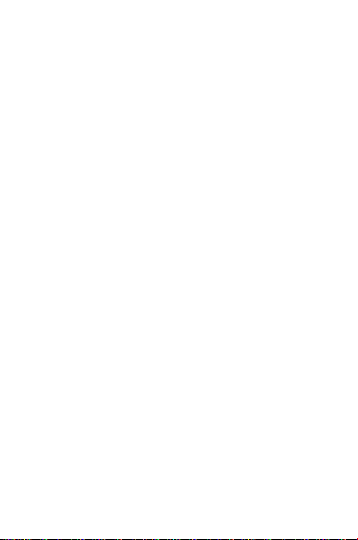
(3) Zpět – slouží pro návrat o jednu úroveň
zpět. (přechod na předchozí obrazovku,
uzavření nabídek, dialogových oken na
obrazovce, atd.)
Ovládání systému
Váš telefon se ovládá jednak pomocí výše
uvedených tlačítek, ale hlavně pomocí
dotykové obrazovky.
Výběr položek na obrazovce, potvrzování
dialogových oken a grafických tlačítek na
obrazovce se provádí ťuknutím na ně.
Účet Google
Pro řádné používání systému je třeba mít
nastaven Účet Google. Účet nastavíte snadno:
12
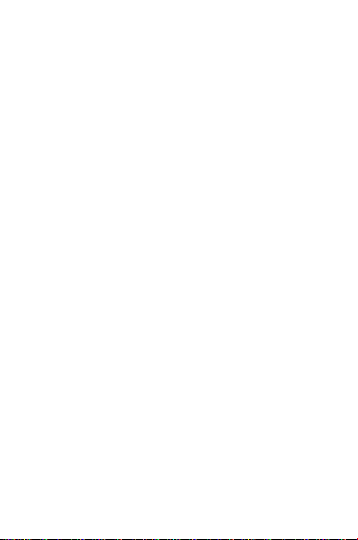
1. Stiskněte tlačítko Nabídka (1) a zvolte
ťuknutím položku Nastavení.
2. Vyberte v nastavení na položku Účty a
synchronizace a zvolte Přidat účet
3. Dále postupujte podle pokynů na
obrazovce.
Hlavní obrazovka
Podobně jako na Vašem PC máte k dispozici
plochu, na Vašem telefonu tuto funkci plní
Hlavní obrazovka. Ta je rozčleněna do více
stránek, které můžete zobrazit posouváním
prstem do stran.
Na plochu hlavní obrazovky lze umístit ikony
zástupců aplikací a odkazů nebo tzv. Widgety.
Widgety jsou miniaplikace, které umožňují
zobrazení nějakých údajů nebo ovládacích
13
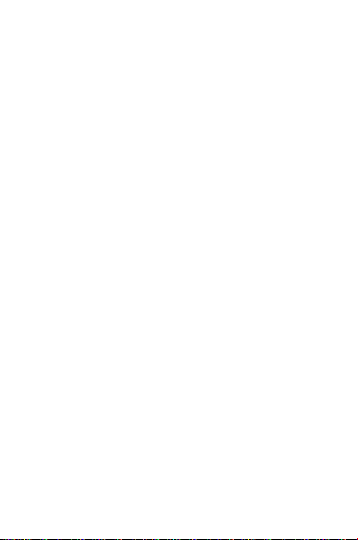
prvků – např. hodiny, počasí, ovládání
napájení atd.
Aplikace
Všechny instalované aplikace můžete zobrazit
pomocí tlačítka ve středu spodní části hlavní
obrazovky.
V základní výbavě telefonu jsou aplikace pro
telefonování, posílání SMS, e-mail, ale i řada
dalších užitečných a zábavných aplikací.
Pro systém Android existují tisíce aplikací, ne
všechny však musí v telefonu správně
fungovat. Než nějakou aplikaci zakoupíte,
vždy vyzkoušejte její bezplatnou verzi, zda
s Vaším telefonem správně funguje.
14
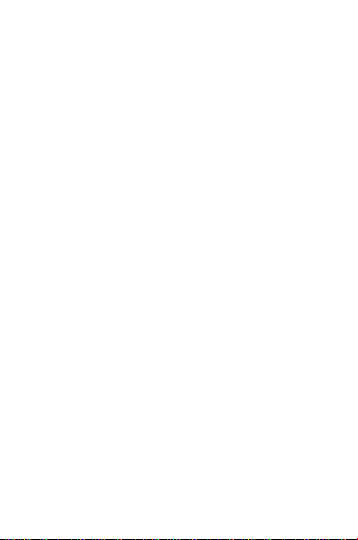
Úložiště
Váš telefon je vybaven vestavěným úložištěm
souborů. To je dostatečné pro uložení
běžných provozních informací. Pokud však
chcete do telefonu instalovat další aplikace,
hry apod., nebo využívat hudební přehrávač či
fotoaparát, je doporučeno použít paměťovou
kartu, jinak může být vestavěné úložiště
zaplněno.
Řešení potíží s aplikacemi
Častou příčinou potíží při běhu aplikace bývá
nedostatek operační paměti. Aplikace
v takovém případě neběží plynule, zasekávají
se nebo neběží vůbec. Telefon je vybaven
operační pamětí RAM, která se zčásti používá
pro operační systém, zbylá část je k dispozici
pro aplikace.
Některé aplikace (zejména náročnější hry)
15

vyžadují velkou operační paměť. Takové
aplikace nemusí na Vašem telefonu správně
fungovat, popř. fungovat vůbec.
Chcete-li uvolnit operační paměť RAM pro
lepší běh některé aplikace, můžete na
domovské obrazovce stisknout tlačítko
Nabídka (1) a zvolit Spravovat aplikace. Zde
lze v záložce Spuštěné zobrazit a popř.
ukončit nepotřebné běžící aplikace paměti.
Nejspolehlivější metodou jak získat nejvíce
volné paměti RAM je restartovat telefon.
V takovém případě jsou ukončeny všechny
aplikace, které jste během používání telefonu
spustili a získá se nejvíce volné paměti RAM.
16

Řešení potíží s nedostatkem místa
v úložišti
Přestože vložíte paměťovou kartu, potřebuje
telefon dostatek volného místa ve vnitřním
úložišti telefonu pro stahování aplikací
z Obchodu Play a další funkce. Pokud se toto
úložiště příliš zaplní, nebude možné stahovat
aplikace s Obchodu Play, i když budete mít
dostatek místa na paměťové kartě. Pokud se
místo ve vnitřním úložišti příliš zmenší,
můžete provést tyto kroky:
1. Odinstalovat nepotřebné aplikace
2. Přesunout aplikace na SD kartu, zvolte
(tlačítko Nabídka(1) Spravovat aplikace
Stažené aplikace, kterou chcete
přemístitPřesunout na kartu SD)
3. Smazat aplikaci “Služby Google Play“
17

Oznámení a zobrazení stavu
V horní části obrazovky je tzv. Stavový řádek.
Zde jsou zobrazeny jednak čas, údaje o nabití
baterie a signálu, ale i řada dalších informací.
Např. informace o nových SMS zprávách,
zprávy a oznámení systému či aplikací apod.
Stavový řádek můžete prstem „stáhnout“
dolů a rozrolovat jej, získáte tím detailní
přehled o všech oznámeních a zprávách
včetně možnosti rychlého ovládání některých
funkcí telefonu.
Nastavení telefonu
Jednotlivé položky nastavení telefonu jsou
přehledně uspořádány v nabídce nastavení.
Na domovské obrazovce stiskněte tlačítko
Nabídka (1) a zvolte Nastavení.
18

Telefonování
Vytáčení čísel
Ťukněte na Hlavní obrazovce na ikonu
sluchátka. Zobrazí se obrazovka s klávesnicí
pro vytáčení čísel podobná klávesnici běžného
telefonu.
Pomocí kláves můžete zadat číslo. Podobně
jako na běžném telefonu jsou na klávesách
zobrazena písmena. Můžete proto zadat také
přímo jméno. Po stisku jednotlivých kláves na
obrazovce se zobrazuje navolené číslo a
zároveň všechny odpovídající položky
telefonního seznamu.
Ve spodní části obrazovky jsou k dispozici
tlačítka pro volání se symbolem sluchátka a
označením 1 a 2 odpovídající jednotlivým SIM
kartám (je-li vložena nebo aktivována jen
19

jedna SIM karta, zobrazí se jen jedno tlačítko).
Stiskem vytočíte zvolené číslo a uskutečníte
hovor.
Přijetí a odmítnutí hovoru
Při příchozím hovoru se na obrazovce zobrazí
informace o čísle volaného (jsou-li k dispozici)
a zároveň tlačítko se sluchátkem.
Posunutím tlačítka vpravo směrem k symbolu
zeleného sluchátka hovor přijmete, zatímco
posunutím vlevo, k červenému sluchátku,
hovor ukončíte.
Průběh hovoru
Aktivovat / deaktivovat obrazovku můžete
stiskem tlačítka Zapnutí / Vypnutí (5).
20

Zprávy
1. Ťukněte na ikonu zpráv ve spodní části
hlavní obrazovky nebo otevřete obrazovku
s aplikacemi a zvolte položku SMS a MMS.
2. Zobrazí se seznam konverzací obsahujících
přijaté a odeslané zprávy SMS a MMS.
3. Zvolte ikonu Nová zpráva, vlevo dole na
obrazovce.
4. Nyní můžete zadat příjemce a text zprávy
5. Zprávu odešlete stiskem tlačítka šipky
napravo od textu zprávy.
Jsou-li aktivní dvě vložené SIM karty,
zobrazí se dotaz, která se SIM se má použít
pro odeslání zprávy – dokončete klepnutím
na vybranou SIM kartu.
Připojení k PC
Pro připojení k běžnému PC nejsou třeba
žádné ovladače (platí pro operační systémy
21

Windows XP, Vista, 7, popř. novější).
Postupujte následovně:
1. Propojte telefon a PC přiloženým kabelem.
2. Na stavovém řádku se objeví hlášení o
připojení USB úložiště.
3. Stáhněte stavový řádek dolů a ťukněte na
řádek „USB připojeno “.
4. V dolní části obrazovky ťukněte na tlačítko
„Zapnout úložiště USB“
Po té budou interní úložiště v telefonu a
vložená MicroSD karta připojeny k počítači
jako diskové jednotky.
Připojení zrušíte odpojením kabelu nebo
opětovným ťuknutím na tlačítko v dolní části
obrazovky.
22

Bezpečnost a ekologie
Použitá elektrozařízení
Telefon je elektrospotřebič. To
znamená, že s ním nelze zacházet
jako s běžným domovním odpadem.
Vysloužilý telefon nikdy nevyhazujte do
běžného komunálního odpadu!!! Po
ukončení používání musí být předán na
příslušné sběrné místo, kde zajistí jeho
recyklaci či ekologickou likvidaci.
Nedodržování těchto pokynů je nezákonné.
Tento výrobek může obsahovat látky
nebezpečné pro životní prostředí - správné
nakládání je důležité pro jeho ochranu. Pro
získání podrobnějších informací jak zacházet
s použitým výrobkem se obraťte na Vašeho
prodejce nebo obecní úřad.
23

Likvidace baterie
Vysloužilé baterie a akumulátory
nepatří do běžného komunálního
odpadu!!! Mohou obsahovat látky, škodlivé
životnímu prostředí. Baterii odevzdejte na
příslušném sběrném místě, kde zajistí její
ekologickou likvidaci. Informujte se u svého
prodejce či na obecním úřadě, kde se takové
místo nachází. Popř. můžete baterii odevzdat
přímo prodejci nebo na některé z poboček
ADART COMPUTERS s.r.o..
Baterii nevhazujte do ohně ani ji nevystavujte
teplotám nad +60°C hrozí nebezpečí výbuchu
či požáru. Nakládání s použitými bateriemi
v rozporu s uvedenými pokyny je nezákonné!
0700
24

Prohlášení o shodě
č.20/06/2015
Vydané v souladu se směrnicí EU R&TTE, 1999/5/EC
Výrobek: Mobilní telefon pro síť GSM
Obchodní označení: ALIGATOR S4050Duo
Dovozce: ADART COMPUTERS s.r.o., Sokolovská
2170/161, 180 00 Praha 8, IČ 25074547
Posuzovaný výrobek je mobilní telefon určený pro mobilní
sítě standardu GSM a je určen pro použití v běžném
prostředí, totéž platí pro skladování. Dovozce tímto
prohlašuje, že výrobek je při použití, ke kterému je určen,
bezpečný a při jeho výrobě jsou prováděna kontrolní a jiná
opatření zabezpečující shodu výrobku se základními
požadavky a technickou dokumentací. Pro posouzení shody
byly použity relevantní harmonizované normy.
Zkoušky provedla a protokol vyhotovila oprávněná osoba:
PHOENIX TESTLAB GmbH, Königswinkel 10, D-32825
Blomberg, Spolková republika Německo.
Výrobek je označen evropskou značkou shody CE 0700
v souladu s předpisy Evropské unie. Úplný text prohlášení o
shodě s uvedením použitých harmonizovaných norem je
k dispozici na webových stránkách www.aligator.cz
V Praze, dne 20.6.2015:
……………………………………….
ADART COMPUTERS s.r.o.
25

PO SLOVENSKY
Obsah
Skôr ako začnete ................................. 26
Funkcia DUAL SIM .............................. 27
Dôležité pokyny .................................. 28
Vloženie batérie a SIM kariet............. 30
Ovládacie prvky .................................. 32
Zapnutie telefónu ............................... 34
Aktivácia a odomknutie obrazovky ... 34
Systém Android .................................. 35
Základy ovládania ............................... 35
Telefonovanie ..................................... 43
Správy .................................................. 45
Pripojenie k PC .................................... 47
Bezpečnosť a ekológia........................ 49
Skôr ako začnete
Ďakujeme Vám za zakúpenie mobilného
telefónu ALIGATOR. Prosíme, skôr ako
začnete, preštudujte si tento rýchly návod na
použitie Vášho telefónu a najmä sa zoznámte
26

s uvedenými dôležitými pokynmi.
Viac informácií, návody, rady apod. získate na
našich webových stránkach:
www.aligator.cz/podpora
Funkcia DUAL SIM
Váš telefón umožňuje vloženie jednej alebo
dvoch SIM kariet. Pri vložení jednej SIM karty
sa telefón chová ako bežný telefón.
Ak však vložíte SIM karty dve, sú obe SIM
karty aktívne súčasne, bude teda možné sa
Vám dovolať na obe dve SIM karty, nie je
potrebné žiadne prepínanie, obe SIM karty
budú na príjme.
Ďakujeme Vám, že ste si kúpili mobilný
telefón ALIGATOR. Prosíme, preštudujte si
tento návod na použitie Vášho telefónu.
27

Dôležité pokyny
Nezapínajte a nepoužívajte telefón
v miestach, kde je to zakázané.
Nepoužívajte telefón počas šoférovania
vozidla.
Telefón nepoužívajte v blízkosti osobných
alebo lekárskych či zdravotníckych
zariadení, hoci budete mať potvrdenie, že
rádiové vysielanie telefónu neovplyvňuje
ich činnosť.
Mobilný telefón môže ovplyvňovať funkciu
kardiostimulátorov a iných implantovaných
prístrojov – poraďte sa so svojim lekárom
ohľadne jeho použitia.
Vždy vypnite telefón v lietadle.
Nepoužívajte telefón pri čerpacej stanici
pohonných hmôt, vždy vypnite telefón
v blízkosti výbušnín.
28

Vždy používajte len originálne batérie
dodané výrobcom. Nebezpečenstvo
zničenia telefónu či dokonca explózie.
Batériu nevhadzujte do ohňa, ani ju
nevystavujte teplotám nad +60°C, hrozí
nebezpečenstvo výbuchu či požiaru.
SAR – telefón splňuje predpisy pre max.
vyžarovanie elektromagnetického žiarenia.
Pri telefonovaní držte telefón aspoň 2,5cm
od tela, znížite tým množstvo el. mag.
žiarenia pohlteného vašim telom.
Zachádzajte s telefónom a príslušenstvom
opatrne, chráňte ho pred pádom na zem,
mechanickým poškodením, nečistotami a
extrémnymi teplotami. Nikdy je
nerozoberajte!
Neumiestňujte telefón popr. jeho držiak do
priestoru nad airbagom v automobile.
29
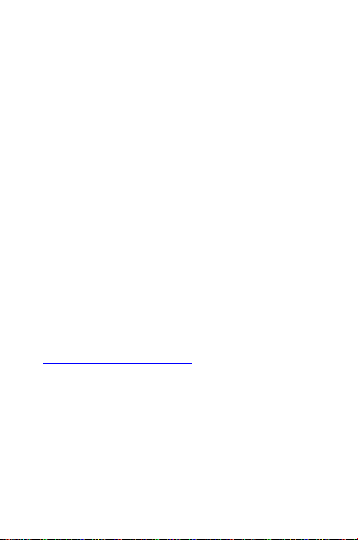
Uchovajte mimo dosah detí a nedovoľte im,
aby sa s ním hrali. Obsahuje malé súčasti,
ktorými by sa mohli udusiť alebo poraniť.
Software aj hardware telefónu je priebežne
inovovaný. Dovozca si preto vyhradzuje
právo zmeny návodu aj jednotlivých funkcií
telefónu bez predchádzajúceho
upozornenia.
V súvislosti s technológiou výroby môže byť
niekoľko obrazových bodov LCD obrazovky
chybných. Chybné obrazové body v počte
jednotiek nie sú dôvodom k reklamácii
zariadenia.
Aktuálne informácie nájdete na adrese
http://www.aligator.cz
Vloženie batérie a SIM kariet
Zasuňte necht do štrbiny pod krytom batérie
v rohu na zadnej strane telefónu a opatrne
kryt ťahom odstráňte.
30

Najprv vložte jednu alebo dve SIM kary do
pripravených pozícií. Obrázky vylisované do
plastu pri pozíciách pre SIM kartu znázorňujú,
akým smerom je potrebné SIM kartu vložiť.
Podobne môžete vložiť aj pamäťovú kartu
MicroSD.
Potom vložte batériu. Dajte pozor, aby
výstupky na batériu správne zapadli na miesto
v telefóne.
Nakoniec nasaďte kryt batérie späť. Kryt
priložte na zadnú stranu telefónu a jemne
zatlačte po jeho obvode, kým všetky západky
nezapadnú na svoje miesto.
31

Ovládacie prvky
1. Tlačidlo Ponuka
2. Tlačidlo Hlavná obrazovka
3. Tlačidlo Späť
32

4. Tlačidlá ovládania hlasitosti
5. Tlačidlo Zapnutie / Vypnutie
6. Slúchadlo
7. Konektor pre pripojenie slúchadiel
8. Predná kamera
9. Konektor Micro USB
33

Zapnutie telefónu
Pre zapnutie telefónu stlačte tlačidlo Zapnutie
/ Vypnutie (5). Spustenie telefónu môže
chvíľu trvať.
Pre vypnutie telefónu tlačidlo (5) stlačte a
pridržte, až kým sa neobjaví na displeji okno s
dotazom na vypnutie. Potvrďte otázku a
telefón sa vypne.
Aktivácia a odomknutie obrazovky
Obrazovka sa po chvíli nečinnosti automaticky
vypne. Obrazovku zapnete / vypnete krátkym
stlačením tlačidla (5).
Po aktivácii obrazovky je spravidla potrebné
ju odomknúť. Priložte prst na symbol zámku
na obrazovke a posuňte ho doprava.
Obrazovka sa odomkne.
34

Systém Android
Váš telefón je vybavený operačným
systémom Android. Telefón je v skutočnosti
malým osobným počítačom, ktorý je možné
pripojiť k internetu a na ktorý si môžete úplne
zadarmo inštalovať rad užitočných aplikácií.
Najľahšie ich získate pomocou služby Obchod
Play.
Základy ovládania
Význam dotykových tlačidiel (1) až (3)
(1) Ponuka - slúži na zobrazenie ponuky
položiek dostupné na aktuálnej
obrazovke alebo v spustenej aplikácii.
(2) Hlavná obrazovka - krátke stlačenie slúži
pre návrat na hlavnú obrazovku. Dlhým
35

stlačením možno zobraziť zoznam
spustených aplikácií.
(3) Späť - slúži pre návrat o jednu úroveň
späť (prechod na predchádzajúcu
obrazovku, uzavretie ponúk, dialógových
okien na obrazovke, atď.).
Ovládánie systému
Váš telefón sa ovláda jednak pomocou vyššie
uvedených tlačidiel, ale hlavne pomocou
dotykovej obrazovky.
Výber položiek na obrazovke, potvrdzovanie
dialógových okien a grafických tlačidiel na
obrazovke sa vykonáva ťuknutím na ne.
36
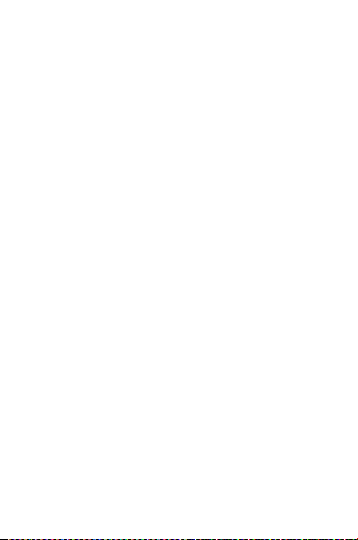
Účet Google
Pre správne používanie systému je potrebné
mať nastavený Účet Google. Účet nastavíte
ľahko:
1. Stlačte tlačidlo Ponuka (1) a vyberte
ťuknutím položku Nastavenia.
2. Vyberte v nastavení na položku Účty a
vyberte Pridať účet
3. Ďalej postupujte podľa pokynov na
obrazovke.
Hlavná obrazovka
Podobne ako na Vašom PC máte k dispozícii
plochu, na Vašom telefóne túto funkciu plní
Hlavná obrazovka. Tá je rozčlenená do
viacerých stránok, ktoré môžete zobraziť
posúvaním prstom do strán.
37

Na plochu hlavnej obrazovky možno umiestniť
ikony zástupcov aplikácií a odkazov alebo tzv.
Widgety.
Widgety sú miniaplikácie, ktoré umožňujú
zobrazenie nejakých údajov alebo ovládacích
prvkov – napr. hodiny, počasie, ovládanie
napájania atď.
Aplikácie
Všetky inštalované aplikácie môžete zobraziť
pomocou tlačidla v strede spodnej časti
hlavnej obrazovky .
V základnej výbave telefónu sú aplikácie pre
telefonovanie, posielanie SMS, e-mail, ale aj
rad ďalších užitočných a zábavných aplikácií.
Pre systém Android existujú tisíce aplikácií,
nie všetky však musia v telefóne správne
38

fungovať . Pred tým ako nejakú aplikáciu
zakúpite, vždy vyskúšajte jej bezplatnú verziu
, či s Vaším telefónom správne funguje.
Úložisko
Váš telefón je vybavený vstavaným úložiskom.
To je dostatočné pre uloženie bežných
prevádzkových informácií. Ak však chcete do
telefónu inštalovať ďalšie aplikácie, hry apod.,
alebo využívať hudobný prehrávač či
fotoaparát, je odporúčané použiť pamäťovú
kartu, inak môže byť vstavané úložisko
zaplnené.
Riešenie problémov s aplikáciami
Častou príčinou problémov pri behu aplikácie
býva nedostatok operačnej pamäte. Aplikácie
v takom prípade nebeží plynulo, zasekávajú sa
alebo nebeží vôbec. Telefón je vybavený
39

operačnou pamäťou RAM, ktorá sa sčasti
používa pre operačný systém, zvyšná časť je k
dispozícii pre aplikácie. Niektoré aplikácie
(najmä náročnejšie hry) vyžadujú veľkú
operačnú pamäť. Takéto aplikácie nemusia na
Vašom telefóne správne fungovať, popr.
fungovať vôbec.
Ak chcete uvoľniť operačnú pamäť RAM pre
lepší beh niektoré aplikácie, môžete na
domovskej obrazovke stlačiť tlačidlo Ponuka
(1) a zvoliť Spravovať aplikácie. Tu možno v
záložke Spustené zobraziť a popr. ukončiť
nepotrebné bežiace aplikácie pamäti.
Najspoľahlivejšou metódou ako získať najviac
voľnej pamäte RAM je reštartovať telefón. V
takom prípade sú ukončené všetky aplikácie,
ktoré ste počas používania telefónu spustili a
získa sa najviac voľnej pamäte RAM.
40

Řešení potíží s nedostatkem místa
v úložišti
Přestože vložíte paměťovou kartu, potřebuje
telefon dostatek volného místa ve vnitřním
úložišti telefonu pro stahování aplikací
z Obchodu Play a další funkce. Pokud se toto
úložiště příliš zaplní, nebude možné stahovat
aplikace s Obchodu Play, i když budete mít
dostatek místa na paměťové kartě. Pokud se
místo ve vnitřním úložišti příliš zmenší,
můžete provést tyto kroky:
4. Odinstalovat nepotřebné aplikace
5. Přesunout aplikace na SD kartu, zvolte
(tlačítko Nabídka(1) Spravovat aplikace
Stažené aplikace, kterou chcete
přemístitPřesunout do telefonu)
6. Smazat aplikaci “Služby Google Play“
41

Oznámenie a zobrazenie stavu
V hornej časti obrazovky je tzv. stavový
riadok. Tu sú zobrazené jednak čas, údaje o
nabití batérie a signálu, ale aj rad ďalších
informácií. Napr. informácie o nových SMS
správach, správy a oznámenia systému či
aplikácií apod. Stavový riadok môžete prstom
"stiahnuť" dole a rozrolovať ho, získate tým
detailný prehľad o všetkých oznámeniach a
správach vrátane možnosti rýchleho
ovládania niektorých funkcií telefónu.
Nastavenie telefónu
Jednotlivé položky nastavenia telefónu sú
prehľadne usporiadané v ponuke nastavení.
Na domovskej obrazovke stlačte tlačidlo
Ponuka (1) a vyberte Nastavenia.
42

Slovenská klávesnice
Pro korektní funkci slovenské klávesnice je
třeba aktualizovat aplikaci klávesnice. Spusťte
Obchod Play a zadejte do vyhledávače
„Google keyboard“. Ze seznamu vyberte a
nainstalujte aplikaci „Klávesnice Google“.
Pro aktivaci slovesnké klávesnice po instalaci
spusťte aplikaci ťuknutím na ikonu a
postupujte podle pokynů na obrazovce.
(Pokud není aplikace klávesnice instalována
ve vnitřním úložišti telefonu, může být nutné
ji po restartu telefonu znova aktivovat)
Telefonovanie
Vytáčanie čísel
Ťuknite na Hlavnej obrazovke na ikonu
telefónu. Zobrazí sa obrazovka s klávesnicou
43

pre vytáčanie čísel podobná klávesnici
bežného telefónu.
Pomocou klávesov môžete zadať číslo.
Podobne ako na bežnom telefóne sú na
klávesoch zobrazené písmená. Môžete preto
zadať aj priamo meno. Po stlačení
jednotlivých kláves na obrazovke sa zobrazuje
navolené číslo a zároveň všetky
zodpovedajúce položky telefónneho
zoznamu.
V spodnej časti obrazovky sú k dispozícii
tlačidlá pre volanie so symbolom slúchadla a
označením 1 a 2 zodpovedajúce jednotlivým
SIM kartám (ak je vložená alebo aktivovaná
len jedna SIM karta, zobrazí sa len jedno
tlačidlo). Stlačením vytočíte zvolené číslo a
uskutočníte hovor.
44

Prijatie a odmietnutie hovoru
Pri prichádzajúcom hovore sa na obrazovke
zobrazí informácie o čísle volaného (ak sú k
dispozícii) a zároveň tlačidlo so slúchadlom.
Posunutím tlačidla vpravo smerom k symbolu
zeleného slúchadlá hovor prijmete, zatiaľ čo
posunutím doľava, k červené mu slúchadlu,
hovor ukončíte.
Priebeh hovoru
Aktivovať/deaktivovať obrazovku môžete
stlačením tlačidla Zapnutie/Vypnutie (5).
Správy
1. Ťuknite na ikonu správ v spodnej časti
hlavnej obrazovky alebo otvorte obrazovku
s aplikáciami a vyberte položku SMS a
MMS.
45
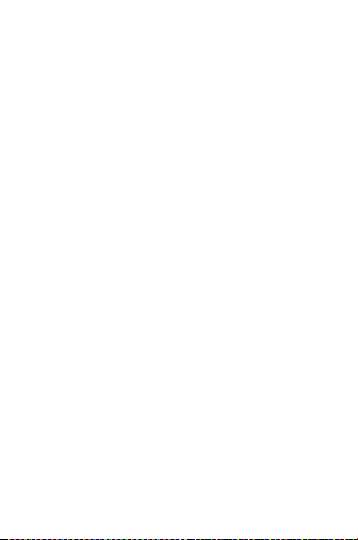
2. Zobrazí sa zoznam konverzácií obsahujúcich
prijaté a odoslané správy SMS a MMS.
3. Zvoľte ikonu Nová správa, vľavo dole na
obrazovke.
4. Teraz môžete zadať príjemcu a text správy
5. Správu odošlite stlačením tlačidla šípky
napravo od textu správy.
Ak sú aktívne dve vloženej SIM karty,
zobrazí sa otázka, ktorá sa SIM sa má použiť
pre odoslanie správy - dokončite kliknutím
na vybranú SIM kartu.
Podobne ako pri volaní je možné stiahnutím
stavového riadku zvoliť, ktorá z oboch SIM
kariet sa použije pre odoslanie správy.
46

Pripojenie k PC.
Pre pripojenie k bežnému PC nie sú potrebné
žiadne ovládače (platí pre operačné systémy
Windows XP, Vista, 7, popr. novšie).
Postupujte nasledovne:
1. Prepojte telefón a PC priloženým káblom.
2. V stavovom riadku sa objaví hlásenie o
pripojení USB úložiska.
3. Stiahnite stavový riadok dole a ťuknite na
riadok "USB pripojené".
4. V dolnej časti obrazovky ťuknite na tlačidlo
"Zapnúť ukladací priestor USB".
Potom budú interný ukladací priestor v
telefóne a vložená MicroSD karta pripojené k
počítaču ako diskové jednotky.
Pripojenie zrušíte odpojením kábla alebo
opätovným ťuknutím na tlačidlo v dolnej časti
obrazovky.
47

Vyhlásenie o zhode
č.20/06/2015
Vydané v súladu so smernicou EU R&TTE, 1999/5/EC
Výrobok: Mobilný telefón pre sieť GSM
Obchodné označenie: ALIGATOR S4050 Duo
Dovozca: ADART COMPUTERS s.r.o., Sokolovská
161/2170, Praha 8, IČ25074547
Posudzovaný výrobok je mobilný telefón určený pre mobilné
siete štandardu GSM a pre použitie v bežnom prostredí,
taktiež to platí pre skladovanie. Dovozca týmto vyhlasuje, že
výrobok je pri použití, ku ktorému je určený, bezpečný a pri
jeho výrobe sú vykonávané kontrolné a iné opatrenia
zabezpečujúce zhodu výrobku so základnými požiadavkami a
technickou dokumentáciou. Na posúdenie zhody boli použité
relevantné harmonizované normy.
Skúšky vykonala a protokol vyhotovila oprávnená osoba:
PHOENIX TESTLAB GmbH, Königswinkel 10, D-32825
Blomberg, Spolková republika Německo
Výrobok je označený európskou značkou zhody CE 0700 v
súlade s predpismi Európskej únie. Úplný text vyhlásenia o
zhode s uvedením uplatnených harmonizovaných noriem je k
dispozícii na webových stránkach www.aligator.cz
V Prahe, dne 20.6.2015:
……………………………………….
ADART COMPUTERS s.r.o.
48

Bezpečnosť a ekológia
Použité elektrozariadenie
Telefón je elektrospotrebič. To
znamená, že s ním nemožno
zaobchádzať ako s bežným
domovým odpadom.
Telefón, ktorý Vám doslúžil, nikdy
nevyhadzujte do bežného komunálneho
odpadu!!! Po ukončení používania musí byť
odovzdaný na príslušné zberné miesto, kde sa
zaistí jeho recyklácia či ekologická likvidácia.
Nedodržovanie týchto pokynov je
nezákonné.
Tento výrobok môže obsahovať látky
nebezpečné pre životné prostredie - správne
používanie je dôležité pre jeho ochranu.
K získaniu podrobnejších informácii ako
zaobchádzať s použitým výrobkom sa obráťte
na Vášho predajcu alebo obecný úrad.
49

Likvidácia batérie
Batérie a akumulátory, ktoré
Vám doslúžili, nepatria do
bežného komunálneho odpadu!!!
Môžu obsahovať látky, škodlivé
životnému prostrediu. Batériu odovzdajte na
príslušnom zbernom mieste, kde sa zaistí jej
ekologická likvidácia. Informujte sa u svojho
predajcu či na obecnom úrade, kde sa také
miesto nachádza. Popr. môžete batériu
odovzdať priamo predajcovi alebo na
niektorej z pobočiek ADART COMPUTERS
s.r.o.Batériu nehádžte do ohňa ani ju
nevystavujte teplotám nad +60°C, hrozí
nebezpečenstvo výbuchu.
Narábanie s použitými batériami v rozpore
s uvedenými pokynmi je nezákonné!
0700
Dovozce/dovozca: www.aligator.cz
Copyright © 2015 ADART COMPUTERS s.r.o.
50
